
私は、2021年1月にAdobeを初めて知るまで存在も知りませんでした。
それでも使ってみたいと思い、今年の3月にAdobe CCを購入して機能を利用し始めました。しかし機能が多く何から始めればいいのかわからず、最初の1ヶ月間は本当に自分が使えるようになれるのかと悩みました。
3月の間はほとんど利用できずに終わりました。
2ヶ月目の4月に入り、やっと少しずつ利用できるようになってきたように感じていいます。この2ヶ月で学んだこと、学んだ順番・方法をご紹介します。
Adobeを利用してみたいけど、何から始めればいいのか分からない人やいろんな機能を使ってみたい人に向けて、どの順番で学ばなければいけないということはありませんが、機能が多いため初めて学ぶ人の参考になったら嬉しいです。
初めてのAdobe
私は2021年3月2日に初めてAdobeを購入しました。
通信講座付きで受講可能なのですが、ヒューマンアカデミーの通信講座は初めてログインしてから3ヶ月の受講が可能でまだ通信講座は受けていません。通信講座をすぐに受けていない理由は、3ヶ月間なんてあっという間に過ぎてしまってやっとAdobeを知る頃に講座が終了してしまうと思ったからです。
まず先に、基本的な機能の使い方ぐらいは知っておかなければと思いすぐに受講することができていません。
では、この2か月間何をしていたかと言えば、最初の1ヶ月間はAdobeの機能の多さに只々驚いていました。そしてyoutubeでAdobeの使い方を説明してくれている動画を見ていました。これは、Adobeを購入する前から動画をみなきゃとは思っていましたが、Adobe購入前はPhotoshopやillustratorというものがあって、「イラストが描けるのか」とか「Photoshopやillustratorって似てるけど違うんだな」とか、Premiere Proで「動画も編集できるのか」ぐらいしか分かっていませんでした。
実際に購入した1ヶ月間はAdobeのアプリの多さで迷子になっていました(笑)。
「Acrobat DC、Animate、InDesige、Media EncoderやAfter Effectsなどなど、知らないアプリがたくさんありすぎて何から始めたらいいのか分からない」というのが率直な感想です。
とにかく、illustratorで絵が描きたいと思って始めたり、Premiere Proで動画編集をしたいなど明確な理由があって始めた人は見向きもしないのかもしれませんが、自分はただアドビを利用してみたいと思って始めただけなので、多すぎてどうしたらいいのか悩んでしまいました。
【1ヶ月目】まず始めに、気になるアプリをひたすらインストールしてみた
Adobeを購入しても、そのまますぐに使えません。まずはアプリをインストールする必要があります。
Photoshopやillustratorなど気になったアプリだけをインストールするのもいいですが
私は、とにかく気になったアプリをインストールしまくりました(笑)
後からインストールしておいてよかったなと気づくのですが、Adobeのアプリは双方を連携しているため同時に使うことでよりいろんなことができます。だから、最初に一先ずインストールしておくのはおすすめですね!
ただ、それでも何をインストールするか迷うかもしれません。とりあえず、まず初めに何も考えず【Adobe Creative Cloud】をインストールしてください。

このアプリは、いろんなアプリを管理してくれるアプリなので他のどのアプリを利用する場合でもインストールしてください。インストールした後は特になにもしなくても大丈夫です。
次に、インストールするアプリは何を制作したいのかで分かれます。
ただ、前の文章でも説明したように双方は連携しあっているのでパソコンの容量に余裕があるのであれば、とりあえず気になったアプリをインストールした方が楽だとは思います。
個人的にインストールしたのは、画像の通りです。
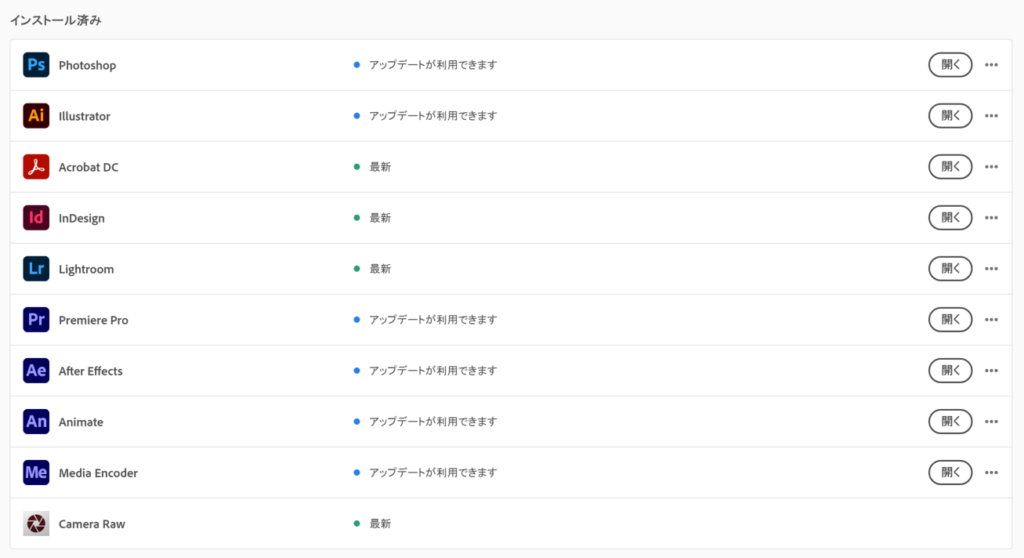
でも、パソコンの容量にそんなに空きがない人もいるでしょうから、
同じようにAdobeの初心者で一先ず1つのアプリだけをインストールしてみたい人は
illustratorから始めてみるのがおすすめだと思いました。
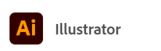
illustrator(イラストレーター)から始めてみた
いろんなアプリをインストールしてみて、全部使ってみたいのですが、基礎もわからない自分が同時に始めることは簡単ではありません。せっかくなので一度それぞれ開いてみたのですが、どれも簡単には使いこなせそうにありませんでした。(プロが使っているんだから、当たり前か(笑))
そこで迷ったのですが、有名なアプリであるイラストレーターから利用してみることにしました。
illustrator(イラストレーター)は、アドビの中でも絵を描くアプリのひとつです。
イラストレーターから始めてよかったこと
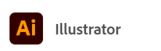
同じように、アドビで絵を描けるアプリとして有名なフォトショップでもいいのですが、illustratorのアプリとPhotoshopのアプリの大きな違いとしてデータ形式の違いがあります。
フォトショップのデータ形式は「ラスターデータ」や「ビットマップデータ」と呼ばれるもので、タイル状の「ピクセル」と呼ばれる画像で表現する方法です。そのピクセルに一つ一つ色をつけることで絵が描けるので細かい陰影をつけたり表現の幅が広い分、絵を大きくすると画像が荒くなってしまって初心者には扱いが難しいように感じます。
逆にイラストレーターのデータ形式は「ベクターデータ」や「ベクトルデータ」と呼ばれ、点と点を結んで絵を描き表現する方法です。色を付けるフォトショップと違い、丸〇や三角△などの組み合わせで表現することが多く、どれだけ大きくしても画像が荒くなることはありません。
フォトショップとイラストレーターどちらが自分にあっているのかは、人によるのでできれば両方利用してみるのがおすすめですが、どちらかひとつだけ始めるのであればイラストレーターがおすすめかなと思います。
ただし、他のアプリもそうですが、アドビの機能は同じように使えることが多いため
まず初めにイラストレーターである程度使い方を覚えれば、他のアプリでもある程度利用できるようになっているのではないかと思いました。
illustrator(イラストレーター)を使うために、本を購入
イラストレーターのアプリをインストールしたので、よし!絵を描いてみるぞっ!と思ったものの。。
機能が多すぎてやっぱりどうしたらいいのか分かりませんでした。
AdobeのチュートリアルやYoutubeの動画を見るんですが、
どうやって線を引くのかとか、本当に基本的なことってなかなかなかったので困りました(笑)
それで、やっと本を手に入れなければと思いました。アドビを買う前に手に入れている人がほとんどかもしれませんが(笑)
1冊は、『世界一わかりやすい illustrator&Photoshop 操作とデザインの教科書』です。
ネットでハロワークの職業訓練で使われているように書いてあったのでわかりやすいかなと。
でも、説明してくれる講師もいない自分にはまだ難しくて困りました。
それで、図書館にいってぶらぶらと本をさがしていたところ、わかりやすい本に出会いました!
その2冊目の本は、『CGリテラシー Photoshop&illustrator』です!!
どちらの本もillustratorとPhotoshopの両方の基礎を教えてくれる本です。
どちらもおすすめですが、1冊目は2冊目より細かく載っているので、少し使ってみたことがある人や誰かに相談できる環境がある人におすすめです、自分のように誰にも相談できない完全な初心者には2冊目がおすすめです!とにかく1ヶ月間、本と同じように絵を描いて練習問題をこなしてみてください。基本的な操作はできるようになっていると思います!そのあと、1冊目の本を読み返すと、あんなに難しかった本の内容が少し理解できるようになっていました。(笑)
【illustratorで初めての制作】
・とぼけたうさぎ
・夏のくじら

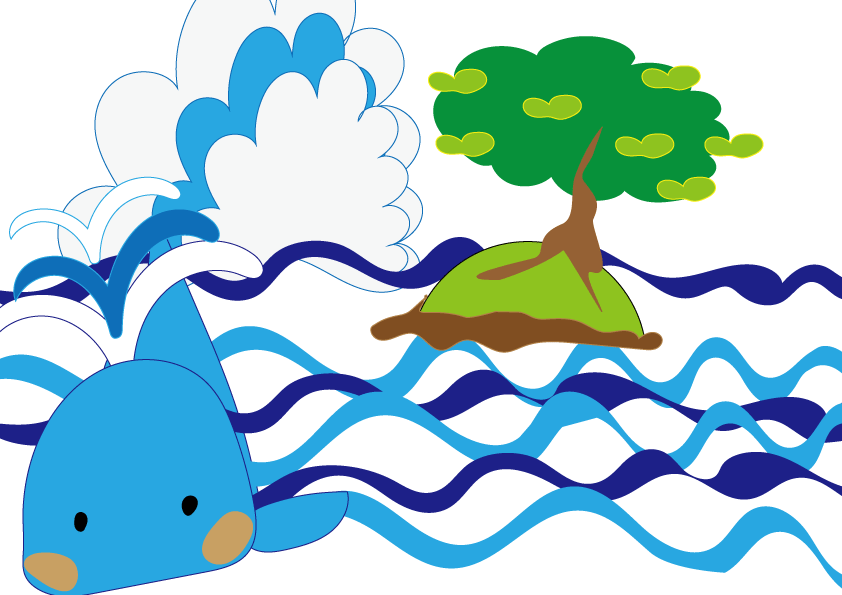
【2か月目】Youtubeで公開するために!Animateのアプリを利用
Adobeを利用し始めた理由のひとつとして、自分が創る制作を誰かに見てほしいと思ったからなのですが、イラストレーターで描いているだけではダメだとは思っています。
それで、アドビのアプリのひとつである『Animate』を使ってみました。
あんまり聞いたことないかもしれませんが、アニメーションを造ることに特化したアプリのようです。
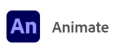
イラストレーターで作成したデザインをそのままAnimateのアプリで利用することができます。
ただし、後から分かったのですがほとんど利用している人が少ないために検索しても使い方を紹介しているサイトがほとんどありません(´;ω;`)なので、とにかくAdobeで紹介してくれているチュートリアルと同じように造ってみるしかありませんでした。
Adobeのチュートリアルは英語が多いのですが、Animateのチュートリアルは日本語での紹介も多くとにかくチュートリアルの動画と同じように作ればチュートリアルと同じようにはできるようになれました。ただし、それ以上に上手くなるためには自分でどんどん使ってみるしかないようです。
アニメーション【風見鶏(かざみどり)】の制作
Animateのやり方がなかなか分からないにもかかわらず、一先ず、チュートリアルの水舎を参考にして風見鶏(かざみどり)のアニメーションを作成することにしました。風見鶏にしたのは、アニメーションにするのが一番簡単そうだったからです。まだまだ初心者なので。
それで、一度Youtubeにアップしてみることにしたのですが、Animateで音楽の入れ方がわかりません。サウンドという項目はあるものの四苦八苦して対応したものの、Animateのアプリでは音楽の挿入の仕方がどうしてもわかりませんでした。困りました。。
それで急遽、Animateで作った内容をアドビの動画編集ソフトであるPremiere Proに入れて編集することにしました。もちろん、Premiere Proも利用したことありません。
でも、Animateと違うのは、Premiere Proの場合は、編集したり音楽を入れる使い方を詳しく説明してくれているYoutubeがあることです!いやー助かりました。Premiere Proを使った難しい動画編集は飛ばして、とにかく音楽を無事入れることができました。
近いうちにPremiere Proで動画編集してみたいとは思っていましたが、まさかまず音楽を挿入するだけに利用することになるとは思いませんでしたが、Animateより簡単だと思いました!
ちなみに、音楽は商用利用可能な音源サイトから利用させていただきました!
そして、初めて制作できた風見鶏(かざみどり)を無事Youtubeにて公開することもできました。
くそ下手くそですが、こんなYoutubeでもアドビのillustratorやAnimate、Premiere Proも使って作っているんですよ。プロの人ってすごいなぁと改めて思いました!
まとめ
【Adobeを始めて、2ヶ月やったこと】
・とにかく気になったアプリをインストール
・illustratorを勉強する(本1冊)
・Animateでアニメーションを制作
・Animateでアニメーション制作した内容をYoutubeにて公開
【次の2ヶ月でやりたいこと】
・illustratorとPhotoshopの両方で絵を描いてみる
・アニメーション制作・第二弾
・Premiere Proで動画編集
・After Effectsで動画作成




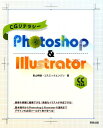


コメント